Roku नेटवर्क त्रुटि कोड: 014.50 एक त्रुटि है जो तब हो सकती है जब आप अपने Roku डिवाइस पर सॉफ़्टवेयर को अपडेट करने का प्रयास करते हैं। यह त्रुटि कई चीज़ों के कारण हो सकती है, लेकिन सबसे सामान्य कारण आपके इंटरनेट कनेक्शन की समस्या है. इस त्रुटि को आज़माने और ठीक करने के लिए आप कुछ चीज़ें कर सकते हैं। सबसे पहले, यह सुनिश्चित करने के लिए जांचें कि आपका इंटरनेट कनेक्शन ठीक से काम कर रहा है या नहीं। यदि ऐसा है, तो अपने Roku डिवाइस को पुनः आरंभ करने का प्रयास करें। यदि वह काम नहीं करता है, तो आपको अपने Roku को फ़ैक्टरी रीसेट करने की आवश्यकता हो सकती है। यदि आपको अभी भी समस्या हो रही है, तो आप सहायता के लिए Roku ग्राहक सहायता से संपर्क कर सकते हैं। वे समस्या का निवारण करने और आपके Roku को फिर से काम करने में आपकी मदद कर सकते हैं।
सॉफ़्टवेयर अपडेट करने जैसी कुछ क्रियाओं को करने का प्रयास करते समय Roku उपयोगकर्ता कुछ नेटवर्क समस्याओं का सामना कर रहे हैं। रुकू त्रुटि कोड: 014.50 इसका मतलब है कि क्लाइंट स्थानीय नेटवर्क से कनेक्ट नहीं हो सकता है। इस पोस्ट में हम इस समस्या के बारे में बात करेंगे और देखेंगे कि इसे हल करने के लिए क्या किया जा सकता है।

सॉफ़्टवेयर अपडेट करने में असमर्थ Roku नेटवर्क त्रुटि कोड 014.50 को ठीक करें
रोकू त्रुटि कोड को ठीक करने के लिए: 014.50, निम्नलिखित समाधानों का प्रयास करें।
- अपने राउटर को पुनरारंभ करें
- सुनिश्चित करें कि आपके वाईफाई क्रेडेंशियल्स सही हैं
- अपने नेटवर्क कनेक्शन की जाँच करें
- अपने Roku को रीबूट करें
- ईथरनेट कनेक्शन का उपयोग करें
- फ़ैक्टरी रीसेट करें
आइए उनके बारे में विस्तार से बात करते हैं।
1] अपने राउटर को रीबूट करें।
चूंकि यह एक नेटवर्क समस्या है, इसलिए सबसे पहले हमें नेटवर्क डिवाइस को रीबूट करना होगा, जो कि आपका राउटर है। यह इस समस्या के कारण होने वाली किसी भी गड़बड़ी को ठीक कर देगा। ऐसा करने के लिए, निर्धारित चरणों का पालन करें।
- राउटर को बंद करें और इसे पावर स्रोत से अनप्लग करें।
- एक मिनट रुकें और फिर अपने राउटर को वापस प्लग इन करें।
- इसे चालू करें।
अंत में, अपने डिवाइस को नेटवर्क से कनेक्ट करें और देखें कि क्या समस्या बनी रहती है। आशा है कि यह आपकी मदद करेगा।
2] सुनिश्चित करें कि आपके वाईफाई प्रमाण-पत्र सही हैं।
आपको यह सुनिश्चित करना होगा कि आप जिस नेटवर्क से जुड़ रहे हैं उसका उपयोगकर्ता नाम और पासवर्ड सही है। अन्यथा, आप नेटवर्क से जुड़ने में सक्षम नहीं होंगे और इसलिए आप इस त्रुटि कोड को देखने के लिए नियत हैं।
3] नेटवर्क कनेक्शन की जाँच करें
नेटवर्क से पुन: कनेक्ट करने के बाद, यदि समस्या बनी रहती है, तो नेटवर्क कनेक्शन की जाँच करें। आप अपने बैंडविड्थ का पता लगाने के लिए किसी भी ऑनलाइन सेवा का उपयोग कर सकते हैं। यदि बैंडविड्थ कम है, तो अपने ISP से संपर्क करें और उनसे समस्या को ठीक करने के लिए कहें। एक बार जब समस्या हल हो जाती है और आपका नेटवर्क ठीक काम कर रहा है, तो जांचें कि क्या समस्या अभी भी है। उम्मीद है कि इस बार आपको प्रश्न में त्रुटि कोड नहीं मिलेगा।
4] साल रीबूट
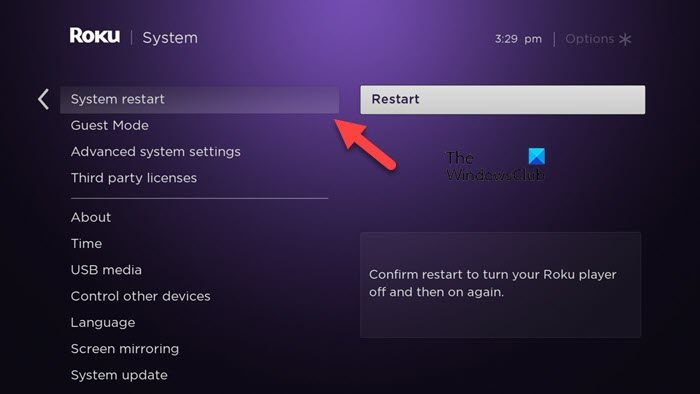
अगला, आइए Roku को पुनः आरंभ करने का प्रयास करें क्योंकि इससे समस्या ठीक हो सकती है। अपने सिस्टम पर किसी समस्या को ठीक करने का प्रयास करते समय हम हमेशा पुनरारंभ करना या रीबूट करना करते हैं, आइए यहां भी ऐसा ही करें।
यदि आप Roku प्लेयर का उपयोग कर रहे हैं, तो पर जाएँ सेटिंग्स> सिस्टम> सिस्टम रिबूट।
यदि आप Roku TV का उपयोग कर रहे हैं, तो अपने डिवाइस को रीसेट करने के लिए निर्धारित चरणों का पालन करें।
टीसीपी आईपी अनुकूलन
- अपनी Roku TV सेटिंग में जाएं।
- पर स्विच सिस्टम> पावर।
- चुनना सिस्टम रीबूट।
अंत में, एक बार जब आपका सिस्टम रीबूट हो जाता है, तो वही करते रहें जो आप तब कर रहे थे जब त्रुटि दिखाई दी थी। इस बार समस्या नहीं दिखनी चाहिए। लेकिन अगर ऐसा है, तो अगले समाधान पर जाएं।
5] ईथरनेट कनेक्शन का प्रयोग करें
वायरलेस नेटवर्क के बजाय ईथरनेट कनेक्शन का उपयोग करने की हमेशा अनुशंसा की जाती है, जिसे वाईफाई भी कहा जाता है। एक वायरलेस नेटवर्क कभी भी वायर्ड नेटवर्क की तरह विश्वसनीय नहीं हो सकता क्योंकि कई चर हैं जो इसकी स्थिरता निर्धारित करते हैं। इसलिए, यदि आपका वर्कफ़्लो या ज़रूरतें केवल ब्राउज़ करने या Youtube वीडियो देखने तक सीमित नहीं हैं, तो आपको वायर्ड कनेक्शन का उपयोग करना चाहिए। और अगर आपको इस प्रकार के त्रुटि संदेश और कोड दिखाई देते हैं, तो आपको एक ईथरनेट केबल मिलती है और इसे अपने राउटर और टीवी में प्लग करें। आशा है कि यह आपकी मदद करेगा।
6] फ़ैक्टरी रीसेट करें
यदि आपके लिए कुछ भी काम नहीं करता है, तो यह आपका अंतिम उपाय होना चाहिए, आपको अपने Roku डिवाइस पर फ़ैक्टरी रीसेट करने की आवश्यकता है। यह आपके डिवाइस को उस डिफ़ॉल्ट सेटिंग्स पर लौटा देगा जिसके साथ इसे कॉन्फ़िगर किया गया था। ऐसा ही करने के लिए, अपनी Roku सेटिंग में जाएँ और फिर जाएँ सिस्टम> उन्नत सिस्टम सेटिंग्स> फ़ैक्टरी रीसेट . अंत में, टीवी खोलें और देखें कि क्या समस्या बनी रहती है।
आशा है कि आप इन समाधानों का उपयोग करके समस्या को ठीक कर सकते हैं।
पढ़ना: Roku त्रुटि कोड 009 और 001 को सहजता से ठीक करें।
मेरा Roku इंटरनेट से कनेक्ट क्यों नहीं हो रहा है?
अगर आपका Roku इंटरनेट से कनेक्ट नहीं हो रहा है, तो कृपया दोनों डिवाइस को रीस्टार्ट करें और फिर से कोशिश करें। यदि समस्या दुर्घटना के कारण होती है तो यह आपकी मदद करेगा। साथ ही, सुनिश्चित करें कि आपका राउटर Roku के जितना संभव हो उतना करीब है ताकि राउटर और टीवी के बीच कोई हस्तक्षेप न हो। यदि आप इस तरह की समस्या नहीं चाहते हैं तो आपको वाईफाई के बजाय ईथरनेट कनेक्शन का उपयोग करने का भी प्रयास करना चाहिए।
पढ़ना: Roku त्रुटि कोड 006 और 020 को ठीक करें।
यह एसएसआईडी क्या है?
एसएसआईडी या सर्विस सेट पहचानकर्ता आपके वायरलेस लैन या वायरलेस लैन को निर्दिष्ट वर्णों की एक अनूठी श्रृंखला है। इसे भी कहा जाता है नेटवर्क का नाम क्योंकि यह स्टेशनों को वांछित नेटवर्क से कनेक्ट करने की अनुमति देता है जब विभिन्न स्वतंत्र नेटवर्क एक ही भौतिक क्षेत्र में संचालित होते हैं। अपने राउटर के एसएसआईडी की जांच करने के लिए, अपने ब्राउजर के एड्रेस बार में इसका आईपी पता दर्ज करें, फिर पर जाएं इंटरफ़ेस सेटअप> वायरलेस, आप अपना एसएसआईडी और पासवर्ड देख सकते हैं (आपके द्वारा उपयोग किए जा रहे कनेक्शन के आधार पर सेटिंग्स भिन्न हो सकती हैं)।
यह भी पढ़ें: Roku त्रुटि कोड 014.40 और 018 को कैसे ठीक करें।















